1、点击【开发工具】→【控件】→【旧式工具】窗口出现后点击【复选框】

2、双击【CheckBox1】,界面出现后,把caption后面的CheckBox1改成你自己要填写的文字。比如我这里填写:城市人口比农村人口多。
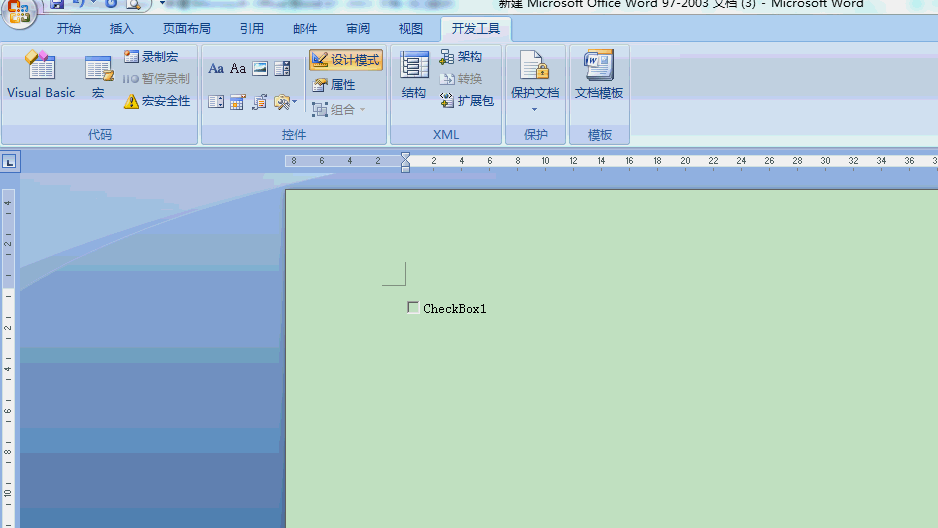
3、点击【标尺】退出设计模式

4、这时发现文字并没有显示完整,点击【复选框】然后点击【开发工具】→【设计模式】把复选框调整到合适的大小。如果显示完整了,可跳过此步骤。
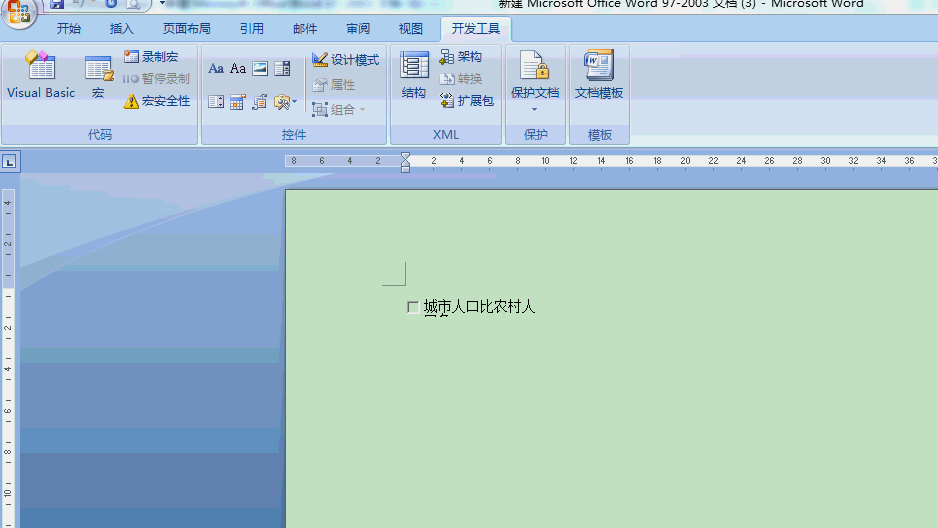
5、再次点击【设计模式】,这时再点击文字或者前面的方框时,方框里面就会多一个“√”。这样就完成了。

6、但是如果我们要撤销这个【复选框】,直接点是没有任何效果的。点击【开发工具】→【控件】→【旧式窗体】点击【复选框】会变成一个小方框,删除即可。
